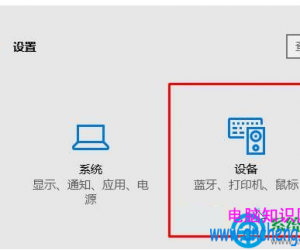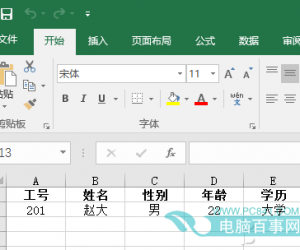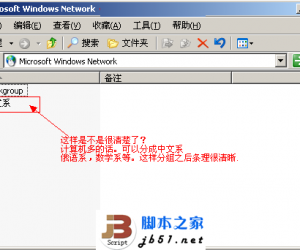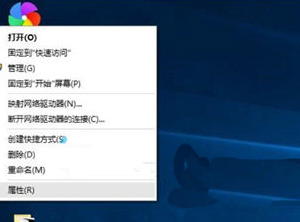Win10预览版11082打开PowerShell无响应怎么办 Win10预览版11082打开PowerShell无响应解决办法
发布时间:2016-12-20 14:53:24作者:知识屋
Win10预览版11082打开PowerShell无响应怎么办?可能很多人都不知道,下面小编就为大家带来Win10预览版11082打开PowerShell无响应解决办法,希望对大家有帮助,一起来看看吧!
Win10 RS1预览版11082已经在前不久发布。该版本并没有提供功能性更新,主要是对系统底层胆码进行重构,为今后的升级做准备。不过某些用户却表示,不但没体会到新功能,还会遇到很多Bug。
比如PowerShell工具,很多用户反映打开之后会出现程序不响应的情况,而且通过任务管理器也无法关闭进程。这该如何是好呢?有一个修改注册表办法或许可以一试。但修改之前,还是最好先用软媒魔方的文件大师备份注册表,以防万一。
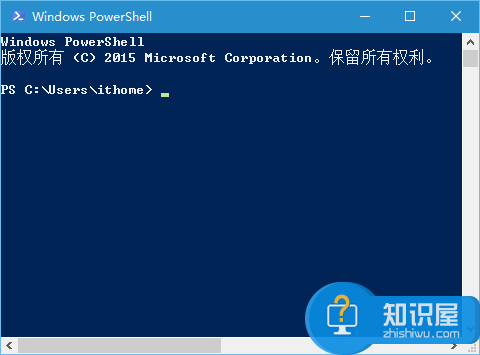
方法如下:
1、在Cortana搜索栏输入regedit后,按回车键进入注册表编辑器
2、找到
HKEY_CURRENT_USER\Console
3、在右边找到ForceV2,双击后将数值数据改为0
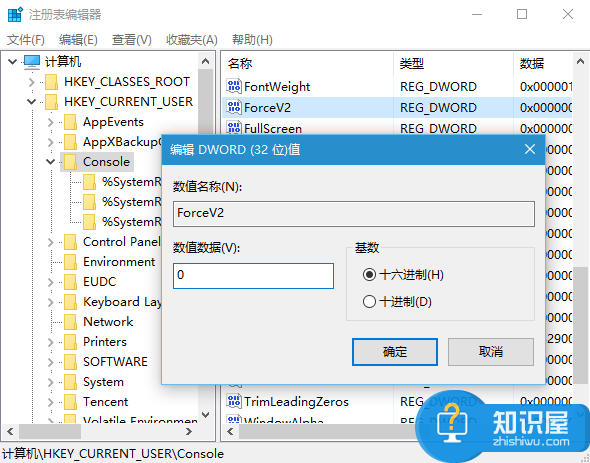
4、重启电脑
点击确定则修改完成,此时PowerShell应该恢复正常。
知识阅读
软件推荐
更多 >-
1
 一寸照片的尺寸是多少像素?一寸照片规格排版教程
一寸照片的尺寸是多少像素?一寸照片规格排版教程2016-05-30
-
2
新浪秒拍视频怎么下载?秒拍视频下载的方法教程
-
3
监控怎么安装?网络监控摄像头安装图文教程
-
4
电脑待机时间怎么设置 电脑没多久就进入待机状态
-
5
农行网银K宝密码忘了怎么办?农行网银K宝密码忘了的解决方法
-
6
手机淘宝怎么修改评价 手机淘宝修改评价方法
-
7
支付宝钱包、微信和手机QQ红包怎么用?为手机充话费、淘宝购物、买电影票
-
8
不认识的字怎么查,教你怎样查不认识的字
-
9
如何用QQ音乐下载歌到内存卡里面
-
10
2015年度哪款浏览器好用? 2015年上半年浏览器评测排行榜!